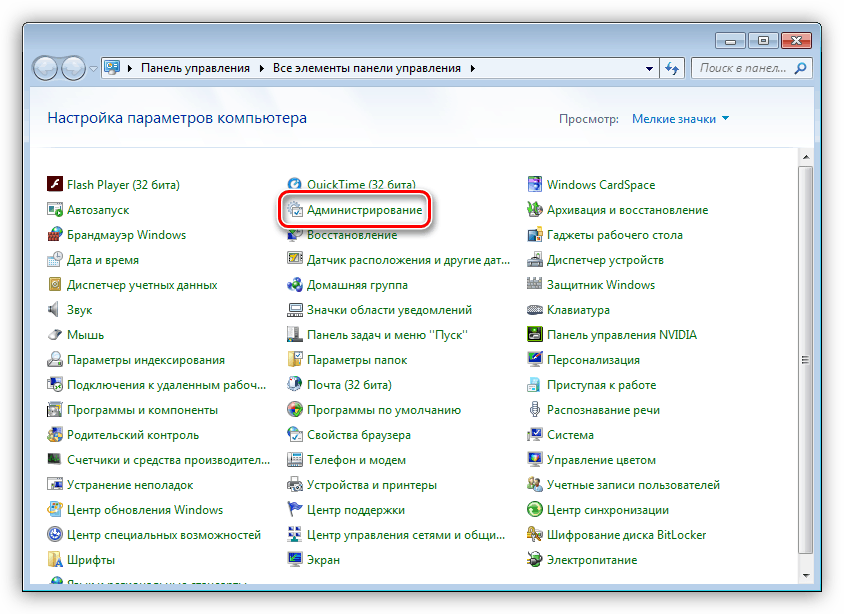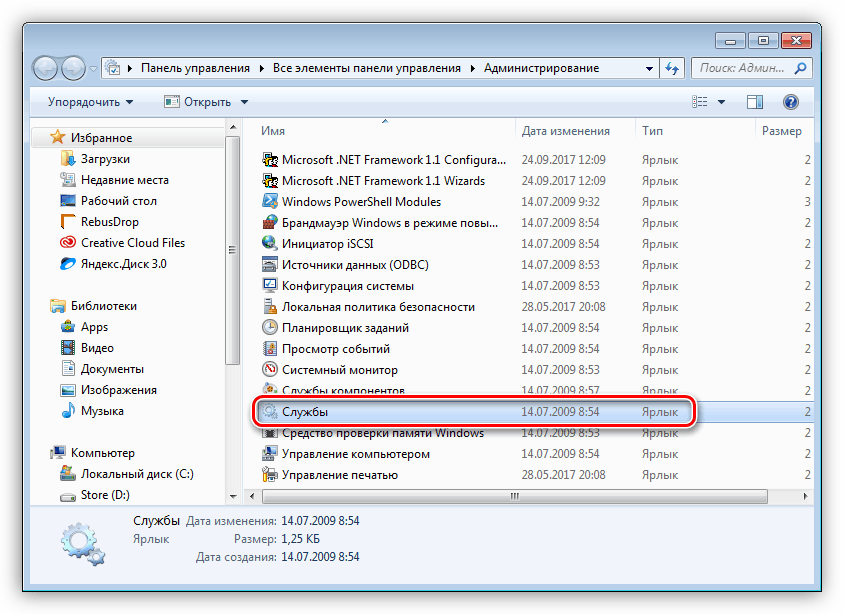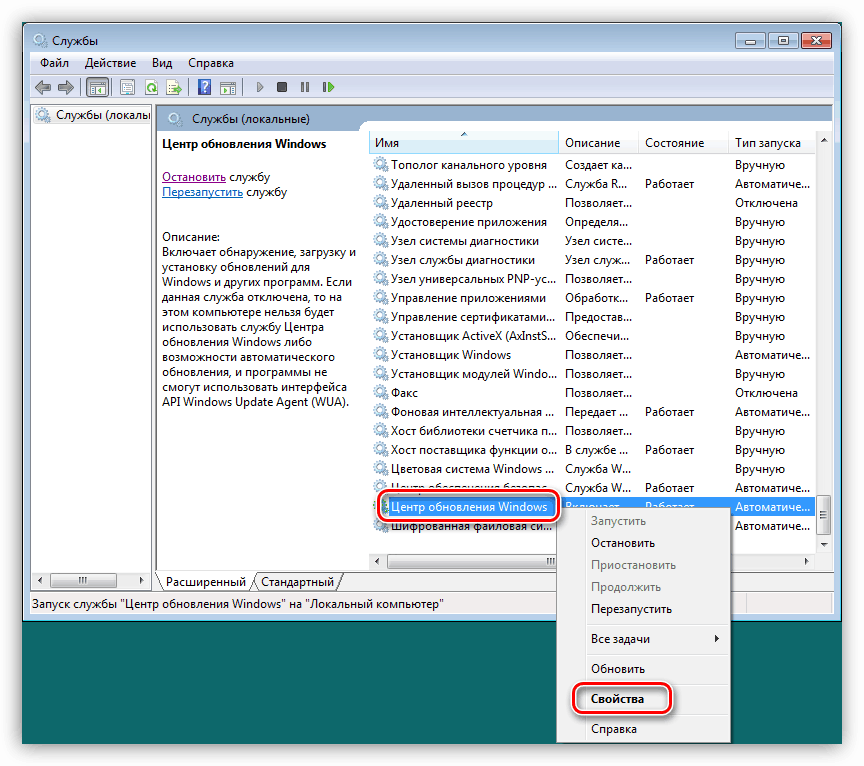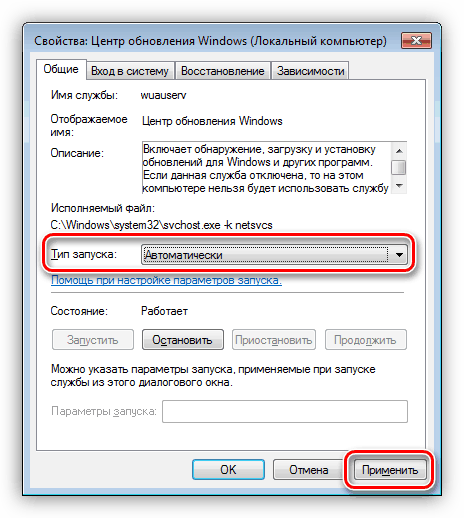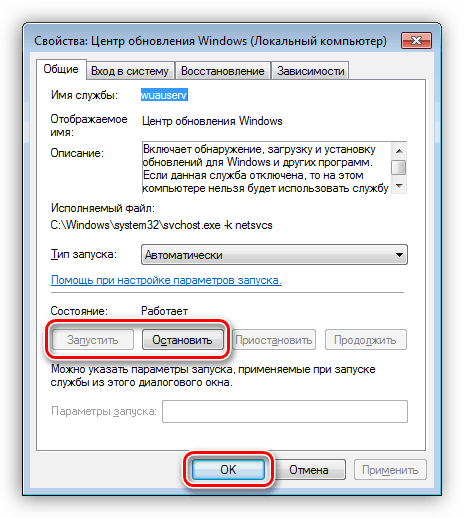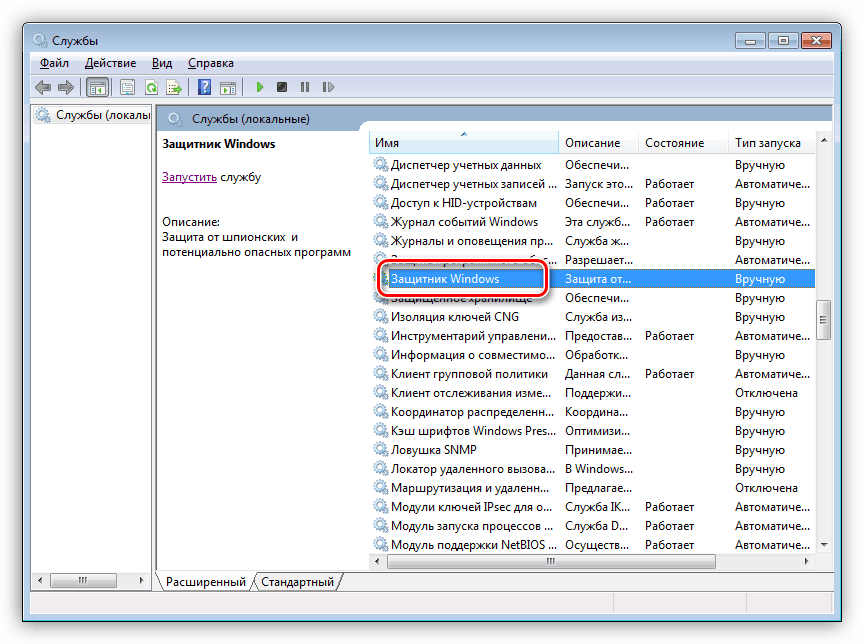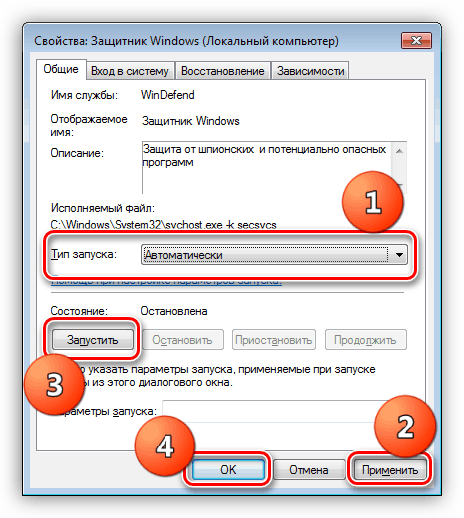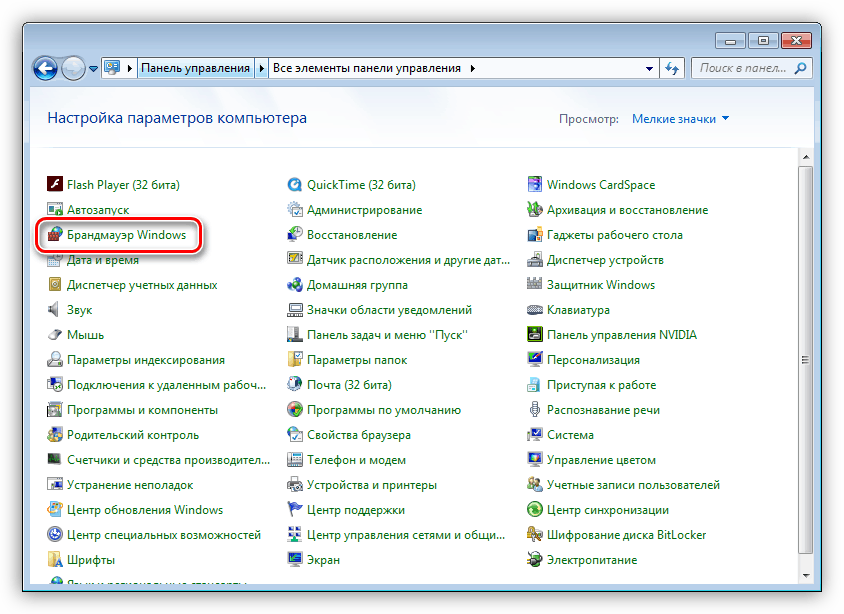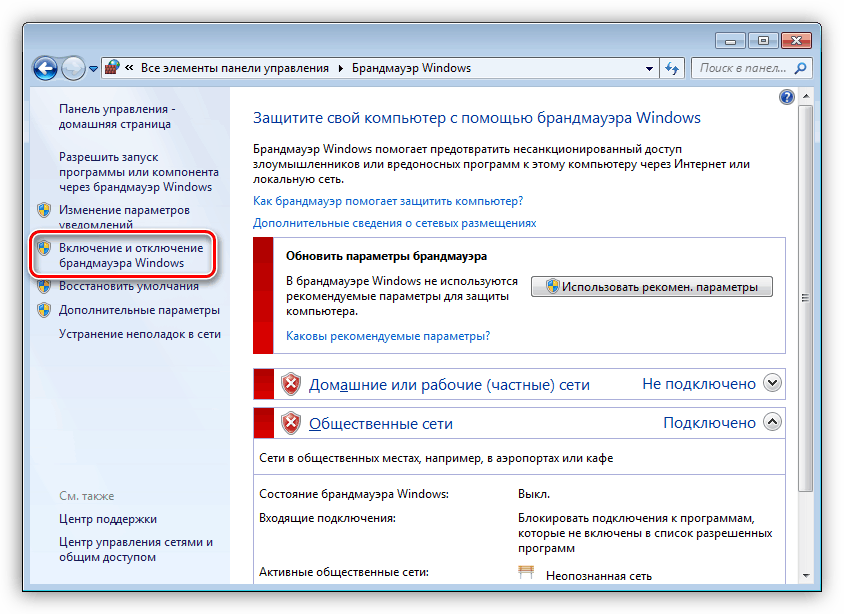Уклонили смо узроке кода грешке 0к80070422 у оперативном систему Виндовс 7
Различите грешке и кварови су саставни део рада у Виндовс оперативним системима. У неким случајевима, они могу бити критични, што значи да је немогуће извести било какве радње у ОС-у. Данас ћемо говорити о грешци са кодом 0к80070422 и како то поправити.
Садржај
Исправка грешке 0к80070422
Овај код нам говори да су услуге потребне за покретање системских додатака или апликација или изгубиле своју функционалност или су онемогућене. Грешка се може појавити и током ажурирања система и приликом покушаја отварања параметара уграђеног заштитног зида и Виндовс заштитника. Затим анализирамо све три опције и осигуравамо начине за отклањање узрока неуспјеха.
Пошто се овај чланак фокусира искључиво на услуге, даћемо кратку инструкцију о томе како покренути одговарајући алат.
- Отворите "Цонтрол Панел" и идите на "Административни" аплет.
![Идите на одељак Администрација на контролној табли у оперативном систему Виндовс 7]()
- У следећем прозору двапут кликните на пречицу „Услуге“ .
![Пређите на снап-ин услуга из администрације у оперативном систему Виндовс 7]()
Опција 1: Ажурирања
Најчешће се грешка "појављује" када се ажурира систем кориштењем оффлине инсталатера, који се ручно преузима са званичног Мицрософт веб сајта. Корисници који не могу примати ажурирања на уобичајени начин из истог разлога који не успевају у овој ситуацији. Ово је неисправна операција или тип покретања сервиса "Упдате Центер" .
Погледајте и: Ручно инсталирајте Виндовс 7 ажурирања
- Након одласка на листу услуга (види горе), померите се до дна листе и пронађите “Виндовс Упдате” . Кликните на њега са ПКМ и идите на својства.
![Идите на својства услуге Виндовс Упдате 7]()
- Затим укључите тип аутоматског покретања и кликните на дугме „Примени“ .
![Подешавање типа покретања система Виндовс 7 Упдате Сервице]()
- Сада морате покренути сервис, а ако је већ покренут, зауставите га и поново га укључите.
![Зауставите и покрените услугу Виндовс 7 Упдате Сервице.]()
- Поново покрените рачунар.
Опција 2: Виндовс Дефендер
Разлог за грешку 0к80070422 приликом покушаја покретања Дефендер-а је и погрешна операција или онемогућавање одговарајућег сервиса. То се може догодити ако на рачунар инсталирате антивирусни програм треће стране: он ће аутоматски онемогућити апликацију и неће је моћи покренути.
Ако је ово ваша ситуација, онда одлучите који програм да користите - нативе или инсталиран. Пошто њихов заједнички рад може негативно утицати на функционисање читавог система, боље је одбити да исправи грешку.
Погледајте и:
Потражите антивирусни програм инсталиран на рачунару
Како омогућити или онемогућити Виндовс 7 Дефендер
За све остале случајеве, инструкција за елиминисање грешке је следећа:
- Идемо у опрему и налазимо услугу Одбране.
![Прелазак на подешавање параметара услуге Виндовс 7 Дефендер]()
- Затим, урадимо исто као иу верзији са ажурирањима: конфигуришемо тип покретања ( “Аутоматски” ) и покренемо или поново покренемо сервис.
![Постављање поставки сервиса Виндовс 7 Дефендер]()
- Поново покрените систем.
Опција 3: Ватрозид
Са Виндовс Фиревалл-ом ситуација је иста као у Дефендер-у: може бити онемогућена од стране треће стране анти-вируса. Пре него што пређете на активне радње, проверите доступност таквог програма на рачунару.
Услуге „криве“ у случају грешке приликом покретања или конфигурисања поставки заштитног зида:
- Виндовс Упдате;
- Основна интелигентна услуга преноса (БИТС);
- Ремоте Процедуре Цалл (РПЦ);
- Криптографске услуге;
- Сервис модула за архивирање на нивоу блока.
За целу горе наведену листу, морате извршити кораке за конфигурисање типа покретања и укључивања, а затим поново покренути машину. Ако проблем остане нерешен, требали бисте провјерити поставке апликације и активирати га.
- У "Цонтрол Панел" (Контролна табла) идите на одељак са подешавањима наведеним на снимку екрана.
![Идите на опције подешавања и активирајте Виндовс 7 Фиревалл]()
- Кликните на везу "Омогући или онемогући Виндовс заштитни зид".
![Идите на подешавање безбедносних опција за Виндовс 7 заштитни зид]()
- Поставили смо оба прекидача у положај “Он” и притисните ОК .
![Конфигуришите поставке за приватне и јавне мреже Виндовс 7 заштитног зида]()
Закључак
Дали смо три опције за појаву грешке 0к80070422 и начине за њено елиминисање. Будите опрезни при дијагностиковању, јер се грешка може десити због присуства антивирусног софтвера других произвођача на рачунару.